Рассмотрим ситуацию подробнее:
Как видно на скриншоте, компьютер отказал мне в доступе к папке «cookies». Такое может случиться при открытии не только этой папки, но и множества других. Чаще, это скрытые системные файлы и папки, в редких случаях это пользовательские настройки прав доступа. Нажимаем правой кнопкой мыши на файл, в который хотим прорваться. Откроется меню, в котором выберем «Свойства».
Теперь в свойствах этой папки нужно выбрать раздел «Безопасность» (шапка вверху окна). В этом разделе мы видим общую картину – сверху «Группы и пользователи», а снизу список прав. Здесь мы нажимаем «Дополнительно», и попадаем в доп. параметры.
В этом окне мы рассмотрим только настройки «Разрешения», остальные, такие как аудит и унаследование прав пропустим, так как сейчас нам они не нужны.
Обращаем внимание на «Элементы разрешений». Как видим, здесь находится имя пользователя «Admin» с полным доступом к этой папке. Но тогда почему же я не могу открыть её? Ответ прост: в верхней строке стоит запрет на просмотр этой папки для всех пользователей компьютера, а приоритет запрета к файлам выше, чем приоритет разрешения. Соответственно, если мы удалим правило на запрет, то нужная нам папка станет доступна для всех пользователей этого списка.
Чтобы удалить это правило нажмем «Изменить разрешения», а в следующем окне, выбрав имя «Все» нажимаем «Удалить». Далее во всех открытых окнах нажмите «OK» . Теперь папка «cookies» с легкостью, при помощи двух кликов мышкой, откроет перед нами всю находящуюся в ней информацию.
Вы также можете настроить право доступа к этой папке другого пользователя (в случае, если у вас несколько учетных записей), для этого после удаления запрета нажмите «Добавить».
Откроется окно с выбором «Пользователя» или «Группы».
Здесь можно вписать имя пользователя или выбрать его в списке. Чтобы добраться до списка кликните «Дополнительно».
В новом окне нужно нажать «Поиск» после чего компьютер выведет список всех пользователей, с которого мы и возьмем нужного нам. Выделяем нужную строку и нажимаем «OK». Как видим учетка, которую мы выбрали, добавилась в предыдущее окно. Здесь также нажмем «OK».
В следующем окне вам предоставляется возможность выбрать из списка разрешения или запреты, которые вы хотите применить для пользователя, которого мы выбрали ранее.
И на последнем скриншоте мы видим общую картину после наших изменений. Не забывайте нажимать «OK» для применения всех настроек.
Все вышеописанное работает только на учетных записях с полными правами, если у вас ограниченная учетная запись, то вам необходимо обратиться к вашему администратору, если в домашних условиях, тогда к человеку, который полностью управляет компьютером.
Всем удачи!!!


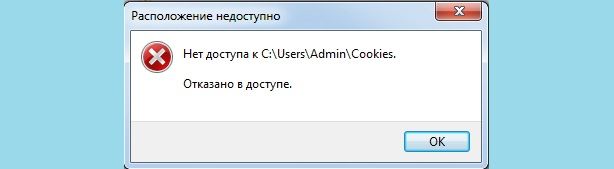

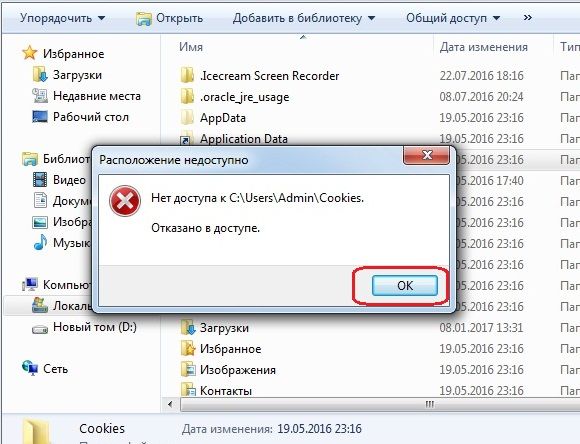
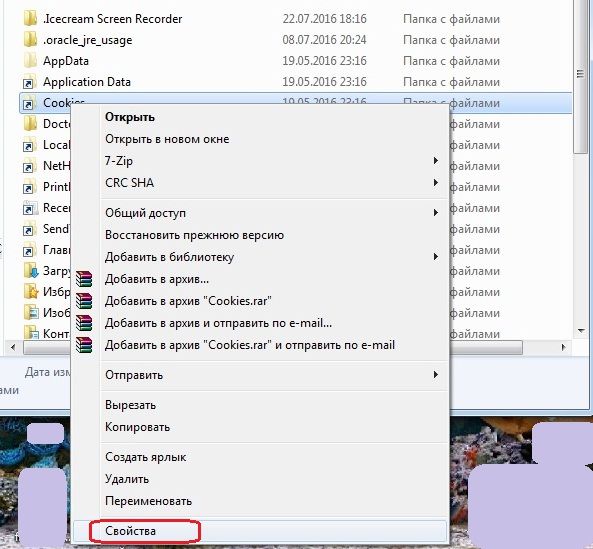
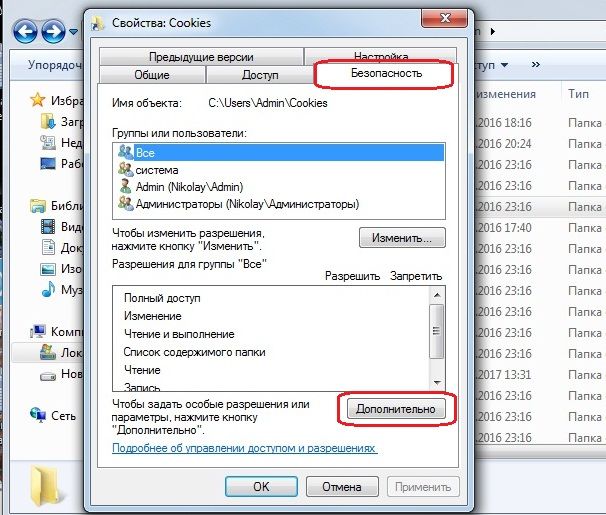

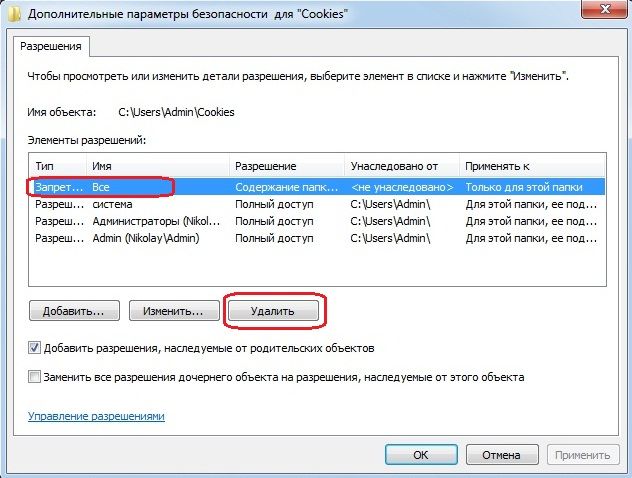
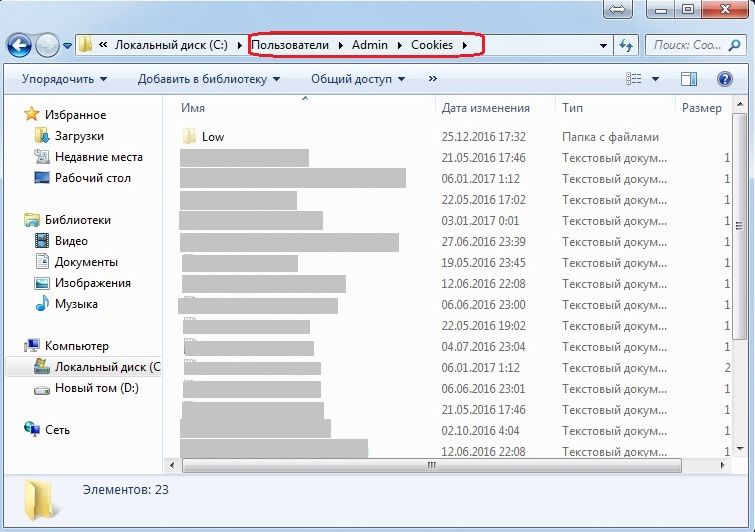
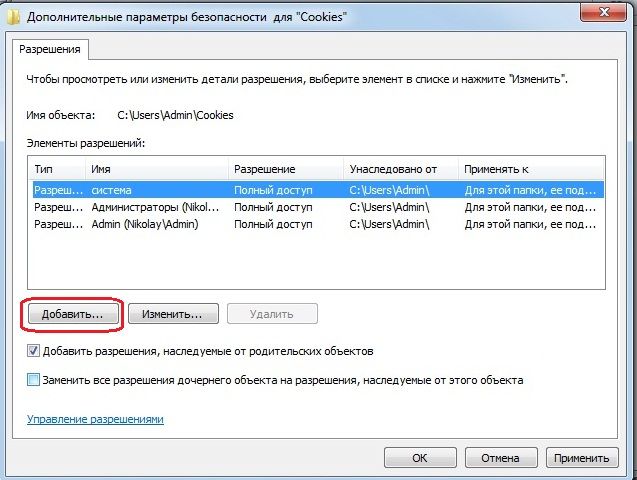

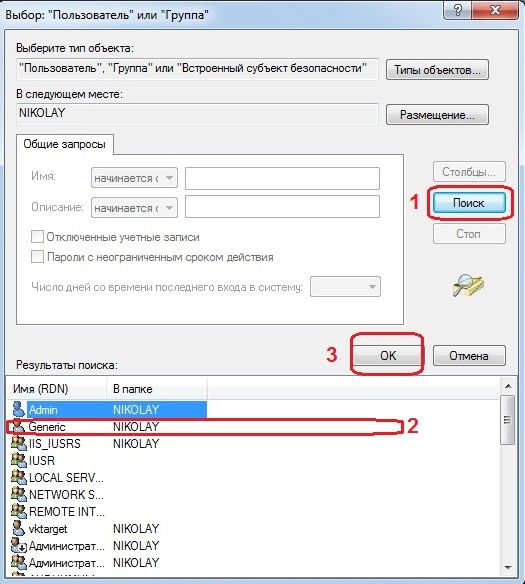

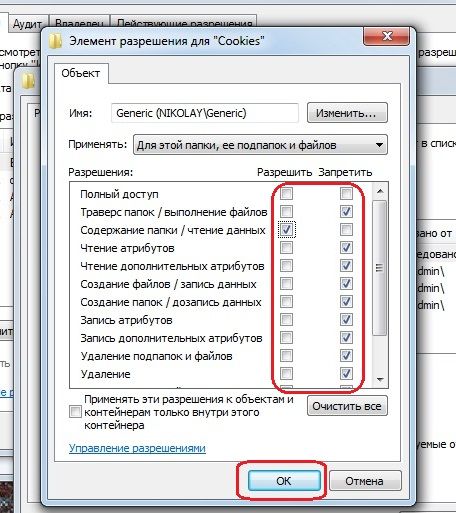

Ничего не помогает!
В Свойствах во вкладке Безопасность всё разрешено, полный доступ для всех, но файл не открывается!! «отказано в доступе»
1. Через командную строку (Пуск-Выполнить- cmd ) вызовите программу: icacls.exe
2. Как с ней работать Вы узнаете, набрав в командной строке: icacls.exe /?
3. Пример задания полных прав для учётной записи Администратор, на объекты в папке OLD, находящиеся на диске D:
cacls d:\OLD /E /G Администратор:F